Met mobiele data beschikbaar in enorme emmers met verschillende abonnementen, om nog maar te zwijgen van enkele die onbeperkt bieden, maken de meeste mensen zich niet zo veel zorgen meer over het overschrijden van hun datalimiet. Vaak kun je onderweg naar hartenlust films kijken, muziek streamen, op internet surfen en gamen. Maar soms wilt (of moet) u offline toegang hebben tot inhoud. Dit kan zijn terwijl het apparaat tijdens een vlucht in de vliegtuigmodus staat, waar wifi of zelfs mobiele dekking slecht is (zoals op een camping), of tijdens het reizen om roamingkosten te vermijden. Wat de reden ook is, veel streamingdiensten bieden offline downloads als optie, inclusief YouTube, zolang je een Premium-abonnement hebt.
Hoe YouTube-video's te downloaden om offline te bekijken
1. Open de YouTube-app op uw apparaat.
2. Vind en open het filmpje u wilt downloaden.
3. Kraan Downloaden in het menu dat onder de video verschijnt.
4. Als je geen YouTube Premium hebt, zie je een gevraagd om YouTube Premium te krijgen
, wat nodig is om video's te downloaden. U kunt de proefperiode starten of Niet nu selecteren als u niet verder wilt gaan, OF;
5. Als je YouTube Premium hebt, krijg je opties voor welke resolutie je kunt de video downloaden. Natuurlijk, hoe hoger de resolutie, hoe meer ruimte de download in beslag neemt op uw apparaat en hoe groter de kans is dat het duurt langer voordat de video is gedownload (hoewel dit met goede wifi of een solide mobiele verbinding waarschijnlijk geen probleem is probleem). Kies de gewenste resolutie en selecteer Downloaden.
6. Eenmaal geselecteerd, de video begint automatisch met downloaden en je ziet Downloaden samen met de voortgang.
7. Na het downloaden wordt nu de knop Downloaden weergegeven gedownload met een wit vinkje ernaast.
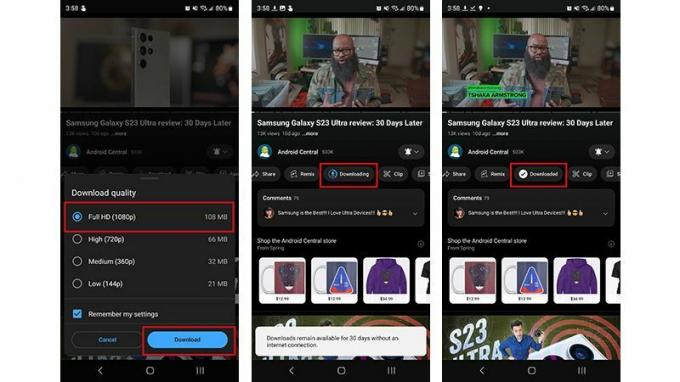
Zoals opgemerkt, om YouTube-video's te downloaden voor offline weergave, zoals de populaire video's om tijdens je woon-werkverkeer te kijken, heb je een YouTube Premium-abonnement nodig, dat $ 11,99 per maand kost, maar je krijgt een gratis proefperiode van drie maanden om het te controleren voordat u zich vastlegt.
Na het downloaden heb je maximaal 48 uur om de gedownloade video te bekijken. Als je er na het verstrijken van de tijd nog niet aan toe bent gekomen om te kijken, kun je opnieuw verbinding maken met een mobiel of wifi-netwerk en de video opnieuw downloaden (als deze nog steeds beschikbaar is voor offline weergave). Als het niet langer beschikbaar is, wordt het automatisch van uw apparaat verwijderd wanneer u het de volgende keer synchroniseert.
Zodra een YouTube-video is gedownload, bevindt deze zich lokaal op uw apparaat. Dat betekent dat het waardevolle ruimte in beslag neemt, dus het is een goed idee om het te verwijderen als je klaar bent met kijken en het niet langer nodig hebt. Het verwijderen van de video is eenvoudig: ga naar het tabblad Bibliotheek, selecteer Downloads, selecteer Gedownload naast de video die u wilt verwijderen en selecteer Verwijderen.

YouTube
Altijd en overal kijken
Met een YouTube Premium-abonnement kun je op elk moment video's bekijken, of je nu een actieve internetverbinding hebt of niet, door ze te downloaden voor offline weergave.
